
Drummer gebruiken in GarageBand voor de iPad
Je kunt een virtuele drummer aan je nummer toevoegen die realistische drumpartijen speelt. Je kunt drummers uit verschillende genres kiezen, die elk een eigen akoestisch, elektronisch of percussiedrumstel hebben. Een GarageBand-nummer bevat maximaal twee Drummer-sporen.
Je kunt de speelstijl van de drummer wijzigen door verschillende voorinstellingen te kiezen. Ook kun je drumpatronen aanpassen met de Drummer-regelaars, zoals een XY-pad om de uitvoering van de drummer aan te passen en regelaars om de verschillende uitvoeringsvariaties en fill-instellingen te kiezen. Daarnaast kun je de Drummer het ritme van een ander spoor laten volgen.
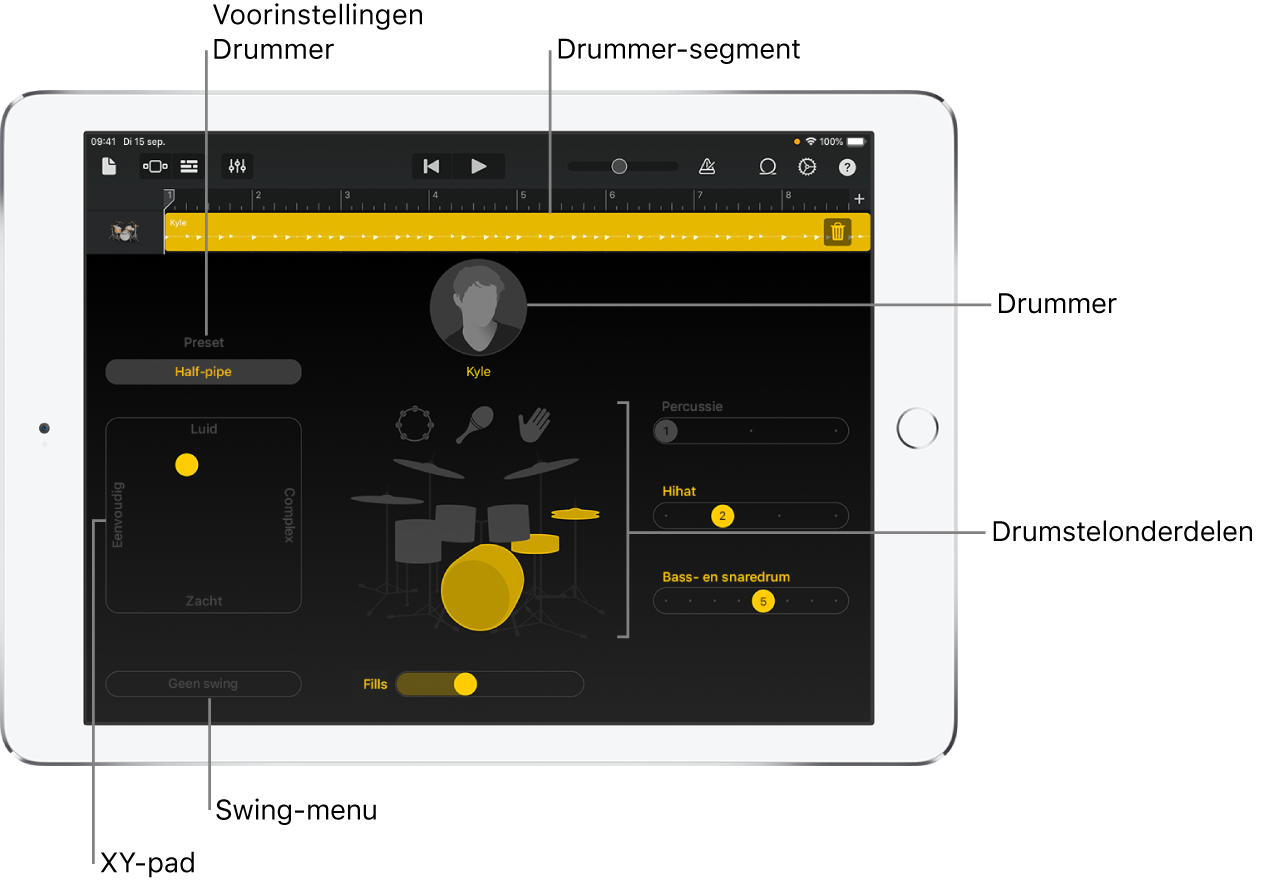
Als je nummer meerdere Drummer-segmenten bevat, worden de wijzigingen die je met de Drummer-regelaars aanbrengt alleen toegepast op het geselecteerde Drummer-segment.
Een drummer kiezen
Tik op de naam van een drummer, tik op het soort drumstel dat je wilt gebruiken ('Akoestisch', 'Elektronisch' of 'Percussie') en tik vervolgens op de gewenste drummer.
Alle Drummer-segmenten in een spoor gebruiken dezelfde drummer.
Een voorinstelling voor de drummer kiezen
Tik boven de XY-pad op de huidige voorinstelling voor de drummer, scrol verticaal door de lijst met voorinstellingen en tik op een voorinstelling.
Om de voorinstelling te horen, tik je op de afspeelknop
 in de regelbalk.
in de regelbalk.
De geluidssterkte en complexiteit van het geselecteerde segment aanpassen
Voer op de XY-pad een of meer van de volgende stappen uit:
Het segment luider of zachter maken: Sleep de gele puck omhoog of omlaag.
Het segment eenvoudiger of complexer maken: Sleep de gele puck naar links of rechts.
Het geluid van een onderdeel van het drumstel in- of uitschakelen
Het geluid van een onderdeel van het drumstel uitschakelen: Tik op een geel (niet gedempt) onderdeel.
Het geluid van een onderdeel van het drumstel inschakelen: Tik op een grijs (gedempt) onderdeel.
Een ander patroon kiezen voor een onderdeel van het drumstel
Elk soort drumstel (akoestisch, elektronisch of percussie) bestaat uit verschillende groepen drumstelonderdelen. Met de schuifknop rechts van elke groep regel je het patroon voor die groep.
Tik op een onderdeel en sleep vervolgens de schuifknop van dat onderdeel naar links of rechts.
De swingwaarde van het geselecteerde segment wijzigen
Tik op de swingknop en kies vervolgens een swingwaarde uit het venstermenu.
De hoeveelheid fills aanpassen
Sleep de schuifknop voor fills naar rechts om het aantal fills te verhogen, of naar links om het aantal te verlagen.
Een Drummer-segment het ritme van een ander spoor laten volgen
Je kunt de bass- en snaredrumgedeelten van een akoestisch of elektronisch Drummer-segment het ritme van een ander spoor laten volgen. Elk Drummer-segment kan een ander spoor volgen.
Selecteer een Drummer-segment.
Veeg de volgschakelaar naar rechts om dit in te schakelen.
Tik op het venstermenu dat verschijnt onder 'Bass- en snaredrum' ('Bassdrum, snaredrum en claps' op elektronische drumstellen) en kies vervolgens een spoor uit de lijst.
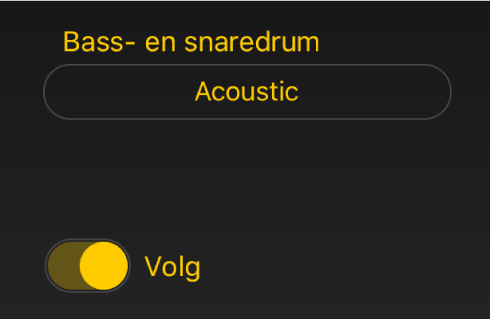
Het geselecteerde Drummer-segment wijzigen
Tik op het geselecteerde segment en tik vervolgens op een van de bewerkingscommando's.
Informatie over de bewerkingscommando's van een segment vind je in Segmenten bewerken in GarageBand voor de iPad.
Het geselecteerde Drummer-segment vervangen
Het geselecteerde Drummer-segment verwijderen: Tik op het prullenmandsymbool rechts in het segment.
Op een iPad Pro tik je dubbel op het segment en tik je vervolgens op 'Verwijder'.
Een nieuw Drummer-segment aanmaken: Tik op een leeg gedeelte van een Drummer-segment en tik vervolgens op 'Maak aan'.